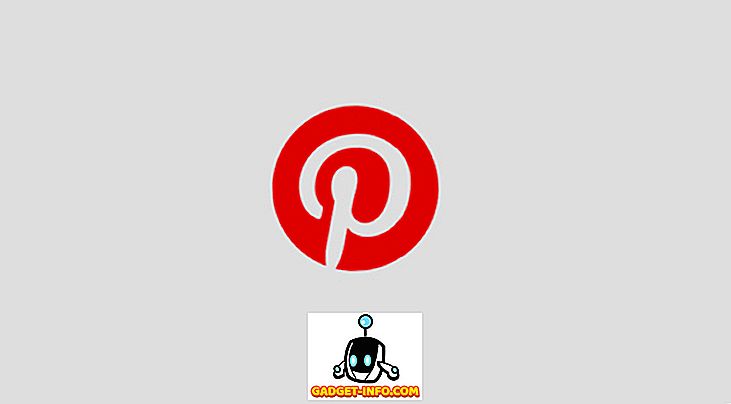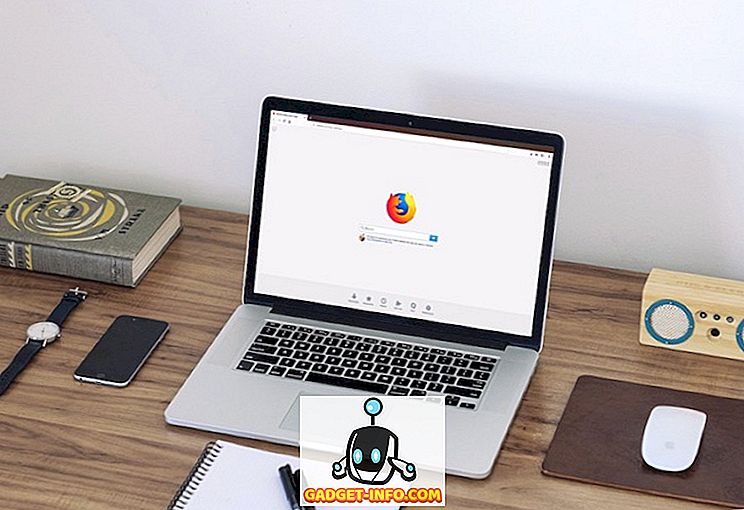Après de nombreuses spéculations, Apple a finalement lancé une pléthore de nouvelles fonctionnalités pour ses périphériques lors du discours de la WWDC 2018, la majorité des fonctionnalités faisant partie de la mise à jour iOS 12. La mise à jour iOS 12 apporte de nombreuses modifications, y compris ARKit 2, des outils pour promouvoir le bien-être numérique, plus Animoji (et Memoji, si vous voulez une version animée de vous-même), des raccourcis Siri, Group FaceTime et bien plus encore. En dehors de toutes ces choses, le géant de Cupertino a présenté une autre fonctionnalité intéressante avec l'iOS 12: la possibilité d'ajouter plusieurs visages à sa fonction d'identification de visage sur l'iPhone X. Oui, c'est vrai, vous pouvez désormais ajouter un visage supplémentaire. à votre identifiant de visage. Eh bien, si vous souhaitez savoir comment, lisez la suite, nous vous expliquerons comment configurer plusieurs visages pour ID de visage dans iOS 12:
Configurer plusieurs visages pour l'identifiant de visage dans iOS 12
Remarque : j'ai essayé la méthode suivante sur mon iPhone X exécutant iOS 12.0 Beta, et cette méthode a bien fonctionné.
1. Tout d’abord, allez dans Paramètres -> Identité faciale et code secret -> Configurer l’identité faciale .
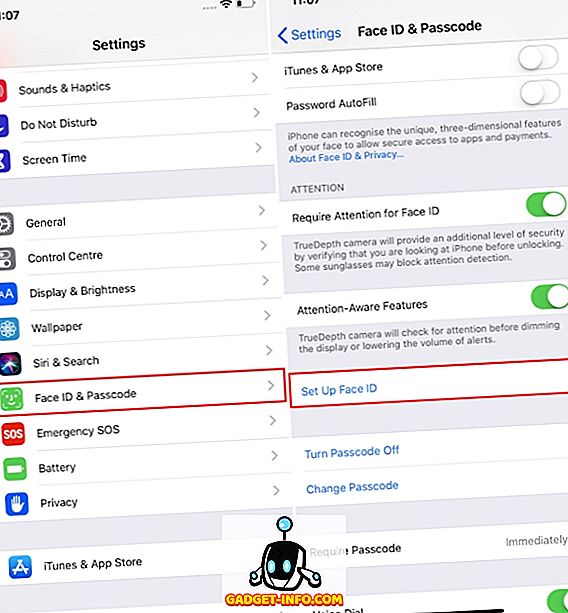
2. Suivez maintenant les instructions à l’écran pour configurer votre premier identifiant de visage .
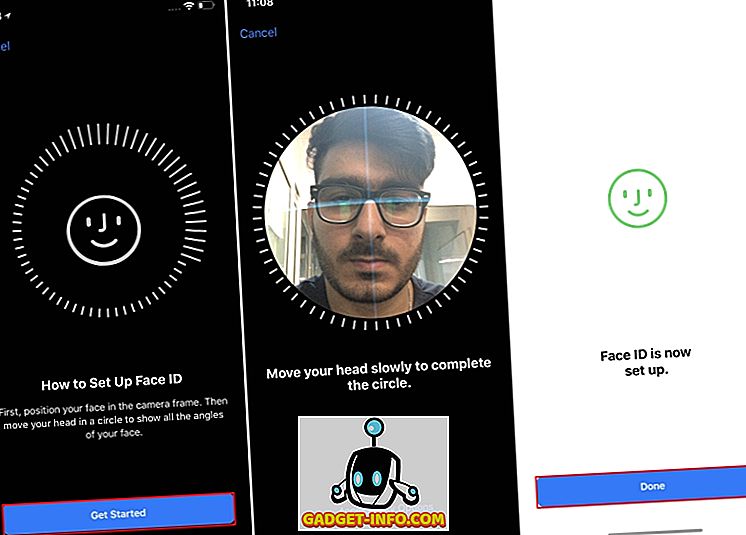
3. Une fois que vous avez ajouté votre premier visage à l'identifiant de visage, vous revenez à la page des paramètres. Maintenant, ajoutons la seconde le visage. Tapez sur «Configurer une apparence alternative» .
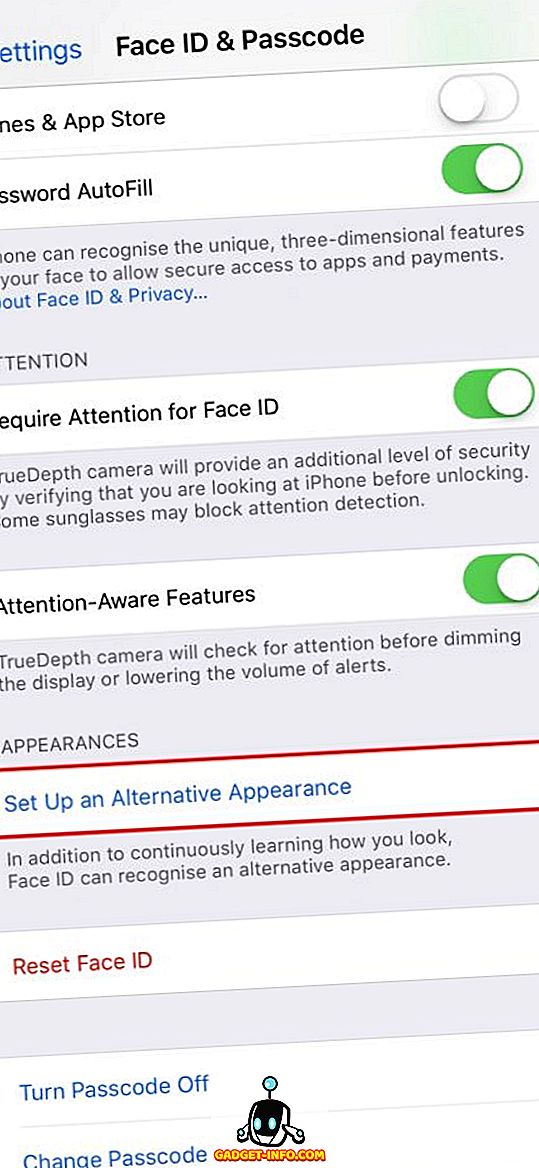
4. Suivez maintenant les instructions à l’écran pour ajouter un deuxième visage à votre appareil.
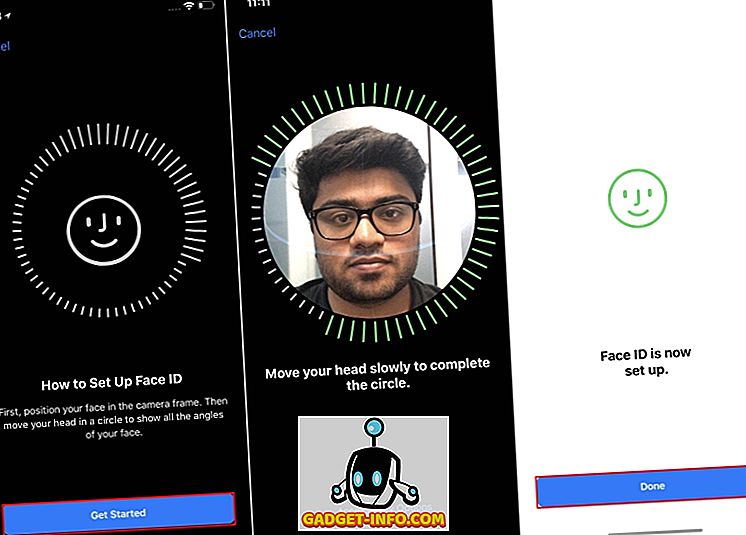
5. Et c'est tout. Votre deuxième visage a été ajouté à l'identifiant de visage de votre iPhone X.
Remarque : il est intéressant de noter que vous ne pouvez pas supprimer un seul des visages après avoir configuré l'identifiant de visage. Au lieu de cela, toute la section d'identification de visage devra être réinitialisée, c'est-à-dire que les deux faces seront supprimées.
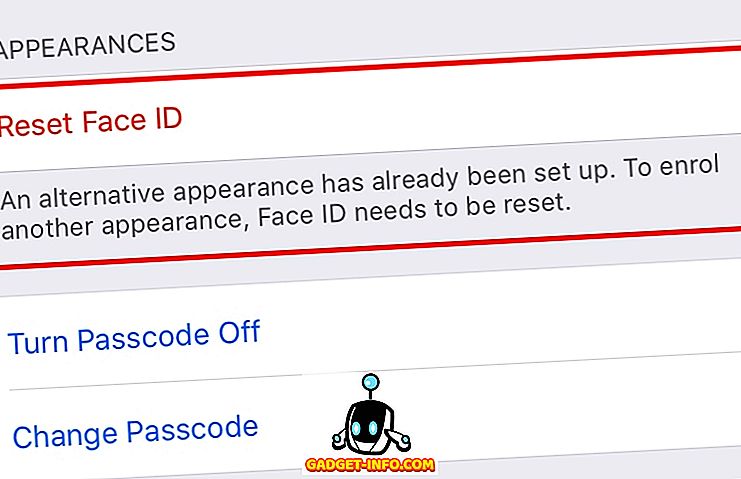
VOIR AUSSI: Comment installer iOS 12 Beta sur votre iPhone ou iPad
Utiliser plusieurs visages pour l'identifiant de visage
Voilà en gros comment ajouter un deuxième visage à l'identifiant de visage de votre iPhone X. Bien que Apple indique clairement dans la description que l '«apparence alternative» consiste à améliorer le processus d'apprentissage continu de Face ID, elle prend également en charge l'ajout d'un autre visage. Que ce soit un bug ou non reste à voir. En attendant, pourquoi ne pas l'essayer sur votre iPhone X et partager avec nous vos expériences dans les commentaires ci-dessous.